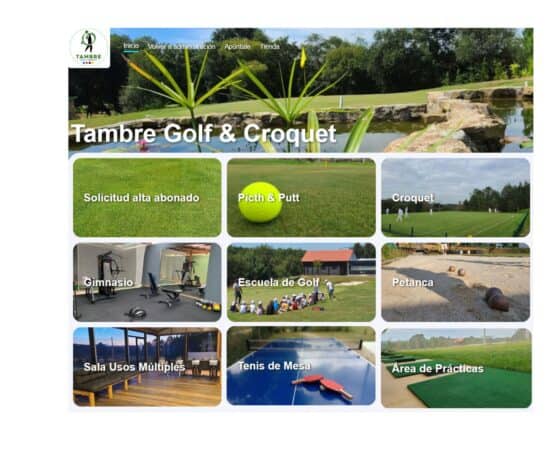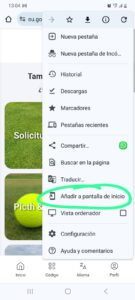Desde Tambre Golf nos alegra informar de la puesta en marcha de la nueva aplicación cliente Tambre Golf & Croquet.
Desde este espacio se podrán realizar gestiones como:
* Reservas “on-line”
* Inscribirse a torneos y eventos.
* Reservar clases u otras actividades.
En breve incluiremos,
* Noticias, * Avisos y notificaciones, uso máquina de bolas y mucho más.
Información relacionada con la Aplicación de Reservas Tambre Golf & Croquet.
Desde este enlace puedes acceder a la aplicación: https://eu.golfmanager.com/tambregolf
Si todavía no la has usado debes resetear tu contraseña, puedes hacerlo desde este enlace:
Establecer contraseña
Puedes crear un acceso directo en tu smartphone siguiendo los siguientes pasos:
Para móviles Android
La forma de crear estos accesos directos es bastante parecido en cualquier navegador. Como vamos a relatar, para el sistema operativo de Google, lo más normal es usar Google Chrome (preinstalado por defecto). Estos son los pasos para poder hacerlo:
- Como primer paso hay que acceder a la web que se quiera desde el navegador.
- Una vez dentro, hay que pulsar el botón de ajustes (los tres puntitos de arriba a la derecha).
- En el menú hay que buscar, y pulsar, ‘Añadir a pantalla de inicio’.
- De forma normal se añade por el nombre de la web, pero se puede cambiar.
- Solo queda pulsar en ‘añadir’ para terminar la operación.
Para móviles iOS
Para el sistema operativo de Apple, el usado en los iPhone y en los iPads, también existe la opción de hacerlo, pero solo con el navegador por defecto, el Safari. El modo de hacerlo es bastante similar al antes descrito, aquí lo dejamos desgranado:
- Hay que entrar en Safari y acceder a la web deseada.
- Dentro, hay que pulsar el botón de compartir, situado en la barra central inferior (un cuadrado con una flecha hacia arriba).
- En el menú hay que seleccionar la opción ‘Añadir a la pantalla de inicio’.
- Igual que en Android, aparece el nombre por defecto de la web, pero se puede cambiar.
- Solo queda pulsar en ‘Añadir’.